Microsoft が開発した Windows7 オペレーティング システム シリーズの中で、Windows7 Ultimate は最も強力なバージョンです。 Win7 Ultimate の管理者ステータスを使用すると、ユーザーはコンピュータをより効果的に管理して、コンピュータのプライバシーとセキュリティを確保できます。 Win7 Ultimate で管理者パスワードを設定する方法は次のとおりです。
まず、[スタート] をクリックし、[コンピューター] を見つけます。
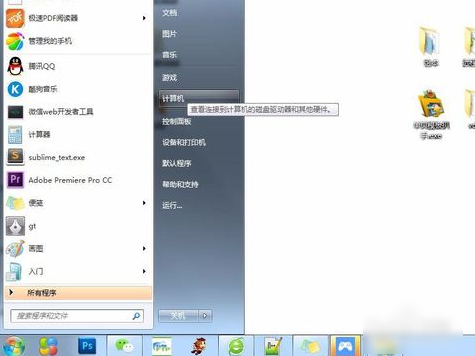
次に、[コンピューター] を右クリックし、[管理] をクリックします。
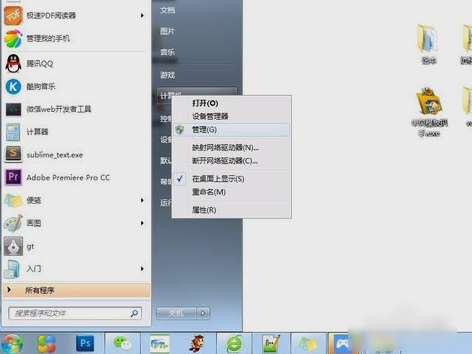
次に、ローカル ユーザーとグループを見つけます。
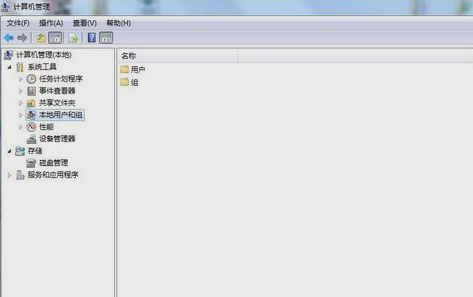
ユーザー フォルダーをクリックして、管理者ユーザーを見つけます。
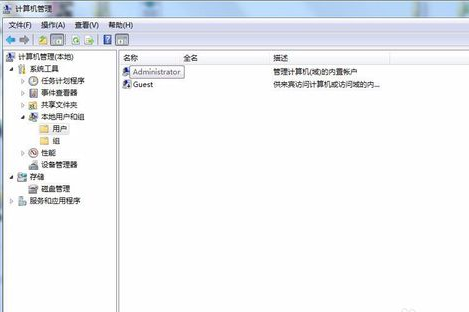
次に、管理者ユーザーを右クリックし、[パスワードの設定] をクリックします。

次に、ポップアップ ウィンドウで [続行] をクリックします。次に、パスワードを入力して「OK」をクリックします。
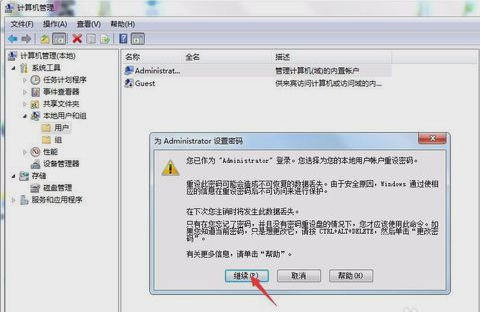
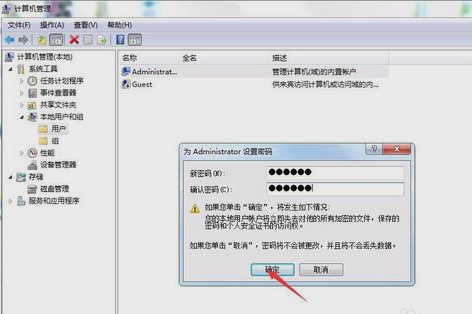
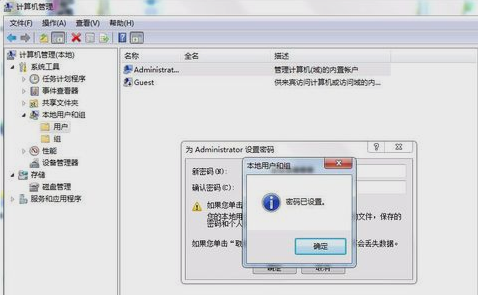
以上がWin7 Ultimate Editionの管理者パスワードの設定方法の詳細内容です。詳細については、PHP 中国語 Web サイトの他の関連記事を参照してください。